Введите ваш вопрос
Часто задаваемые вопросы
Выберите категорию

AHD и аналоговые домофоны
HD видеонаблюдение
IP видеонаблюдение
IP домофоны
Wi-Fi камеры и умный дом
Архивные модели (снято с производства)
Системы контроля доступа
Электрозамки
Выберите категорию

В приложении CTV Home анонсирован виджет погоды, но у меня он не отображается. Как его настроить?
Для настройки виджета погоды версия приложения CTV Homе на смартфоне должна быть не ниже 1.0.3
Для нормальной работы приложения вообще, и для корректного отображения виджета погоды в частности, в настройках смартфона для приложения CTV Home должна быть разрешена функция геопозиции (местонахождения) или, по –другому, GPS.
При создании дома в приложении CTV Home, при указании его местоположения откроется интерактивная карта, на которой нужно будет указать точку нахождения создаваемого дома.
После этого на главной странице приложения появится виджет с погодой, в указанной на интерактивной карте точке.
В чем отличия мобильного приложения CTVisor от CTV Home?
Если CTVisor – это мобильное приложение для подключения смартфона исключительно к домофону, то CTV Home – это перспективная, непрерывно развивающаяся платформа, позволяющая помимо домофона подключить Wi-Fi-камеры, а в будущем и компоненты умного дома.
Различия между мобильными приложениями на сегодняшний день выглядят так:
| CTV Home | CTVisor | |
| 1 | Есть услуга платного облачного хранения видеоархива событий по детектору движения | — |
| 2 | Есть возможность выбрать дуплексную связь, как по телефону. | Связь только симплексная, то есть говорим и слушаем по очереди, как по рации. |
| 3 | Чтобы со смартфона открыть дверь, необходимо каждый раз набирать код открытия замка вручную. | Можно запомнить код открытия замка, и смартфон его будет набирать автоматически. |
| 4 | — | Есть возможность регулировки громкости динамика и микрофона |
| 5 | При включении функции обнаружения движения чувствительным является полностью весь кадр. | При включении функции обнаружения движения есть возможность задать чувствительную область в кадре. |
Как в приложении CTV Home настроить запись по движению?
Сначала выбираем источник видео, на котором будем отслеживать движение (Панель 1 или 2, или камера 1 или 2).
- Далее заходим в настройки, где выбираем пункт «Настройки детекции движения».
- В «Детекции движения» включаем детекцию и выбираем уровень чувствительности.
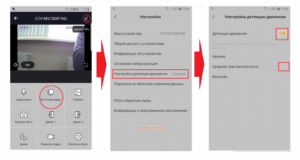
Как отменить подписку на облачное хранение видеозаписей в приложении CTV Home?
Откройте приложение CTV Home, подключитесь к CTV-Homecam, затем нажмите кнопку .![]()
В открывшемся окне выберите параметр «Подписка на облачное хранение данных».
1. В открывшемся окне, нажмите на кнопку «Детали» (Detail)/ «Подписка» (Subscribe):
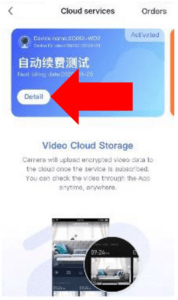
2. В открывшемся окне, нажмите кнопку «Отписаться» (Unsubscribe):
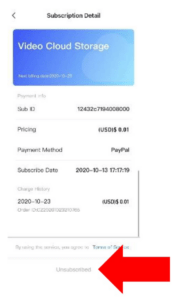
3. Подтвердите свое намерение, нажав на кнопку «Unsubscribe» (Отписаться):
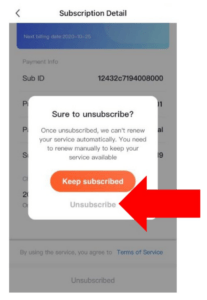
При попытке создания учетной записи в приложении CTV HOME не принимается пароль. В чем может быть дело?
Пароль должен состоять из 8 знаков минимально и состоять ТОЛЬКО из заглавных английских букв, прописных английских букв и цифр. Специальных знаков (@, &, $ и т.д.), а также пробелов, подчеркиваний, знаков препинания в пароле быть не должно.
Пример подходящего пароля 7a54051M.
У меня слишком темное изображение от вызывной панели, когда я подключаюсь к своему монитору через приложение CTV Home, в чем может быть причина?
Причина может быть в том, что настройка яркости изображения в меню монитора уменьшена, а по сети передается картинка с учетом этого параметра. Увеличьте яркость изображения в мониторе и проверьте, стала ли картинка светлее при просмотре через мобильное приложение CTV Home.
При просмотре в приложении CTV Home открывается видео канала Door1. Как просмотреть видео других каналов?
Для переключения каналов видео в окне просмотра мобильного приложения CTV Home
используется иконка вверху экрана, похожая на фотоаппарат(на рисунке отмечена красной
стрелкой):
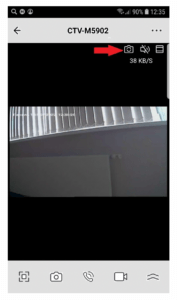
При нажатии на эту иконку открывается вкладка приложения, в которой можно выбрать
желаемый канал для просмотра, а также при желании переименовать его.
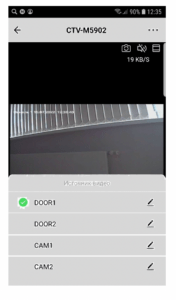
Почему не получается посмотреть архивные записи на смартфоне в приложении CTV Home? На мониторе просмотреть получается, а на смартфоне нет.
Частой причиной такой проблемы является несовпадение даты и времени на мониторе и на смартфоне. Особое внимание обратите на год. Проверьте всё и исправьте.
В комплекте к вызывной панели CTV-IP-UCAM прилагается карта доступа RFID. Зачем она?
Это мастер-карта для занесения карт доступа обычных пользователей. Так как суб-модуль считыватель карт CTV-IP-UCRM – это всего лишь датчик, а вся информация по картам доступа хранится в памяти вызывной панели CTV-IP-UCAM, то и мастер–карта идет в комплекте не с датчиком, а с вызывной панелью CTV-IP-UCAM. Эта уникальная карта защищена от клонирования, и если она потеряется, то восстановить её будет очень хлопотно и затратно по времени.
В меню монитора CTV-IP-M6703 отсутствует параметр «Настройка службы CTVisor IP», в чем может быть причина?
Возможно ли к основному монитору подключить дополнительные мониторы?
Да, к одному основному монитору можно подключить до пяти дополнительных. Дополнительным монитор назначается во время прохождения мастера первоначальной настройки, там же указывается, какой из мониторов в локальной сети будет для него основным.
К самому дополнительному монитору никаких камер и вызывных панелей подключить нельзя, однако поддерживается подключение датчиков тревоги.
Возможно ли поставить свою mp3-мелодию в качестве звонка на монитор CTV-IP-M6XXX?
Возможно. Для этого:
1. Файл mp3 с мелодией переименовать в «4», так, чтобы полное название файла было 4.mp3
2. Отформатировать карту памяти в мониторе. После форматирования на карте появится папка Audio, в которой будет папка Publish, именно в неё поместить файл 4.mp3
3. После установки карты в монитор в меню монитора, в разделе «Параметры вызова» — «Сигнал звонка» появится четвертый пункт «4«, который можно выбрать в качестве мелодии вызова.
Примечание: воспроизводиться будет первые 1МБ файла.
Возможно ли просмотреть записанные на карту памяти файлы через веб-интерфейс монитора CTV-IP-M6XXX?
Нет, в виду отсутствия у этих мониторов веб-интерфейса, нельзя. Посмотреть файлы можно или на экране самого монитора, или, если вынуть из монитора карту, на компьютере.
Где на смартфоне в приложении CTVisor IP включать/выключать PUSH-уведомления?
У смартфонов на базе ОС Android, для включения/выключения PUSH-уведомлений, нажмите кнопку «Больше», расположенную в правом нижнем углу основного окна приложения. Откроется раздел «Настройки», в котором будет переключатель «Уведомления».
В смартфонах на базе iOS (iPhone), включение/выключение push-уведомлений выполняется не через приложение CTVisor IP, а через раздел «Уведомления» в системных настройках смартфона.
Как в сетевых настройках монитора CTV-M6703 включить режим DHCP? Виртуальный рычажок DHCP двигается и сразу возвращается обратно:
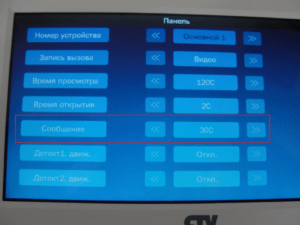
То, что рычажок сам возвращается обратно, не значит, что режим DHCP не работает. При движении рычажка пользователем монитор получает значения сетевых параметров от роутера, после чего рычажок возвращается на место, а монитор продолжает работать с полученными от роутера значениями.
Как вызвать по интеркому с дополнительного монитора основной монитор и наоборот?
Для вызова «своего» основного монитора с любого дополнительного, нужно набрать «0-0».
Для вызова дополнительных мониторов, нужно набирать «0-N», где N –номер дополнительного монитора, который может варьироваться от 1 до 5.
Каким образом соединяются между собой блоки системы CTV-IP?
Монитор может быть подключен либо по LAN (проводное подключение по витой паре), либо по WI-FI, либо и по LAN, и по WI-FI одновременно. При подключении по LAN к роутеру или свитчеру с PoE, монитор может получать от него питание по единому кабелю.
Вызывная панель CTV-IP-UCAM подключается к системе по LAN. Как и монитор, при подключении по LAN к роутеру или свитчеру с PoE, панель может получать от него питание по единому кабелю.
Субмодули (Кодонаборная панель, считыватель, и прочие )- подключаются к вызывной панели по интерфейсу RS-485 + питание 12V DC с помощью шлейфов из комплекта монтажной рамки. По этому же шлейфу они получают питание от вызывной панели.
Можно ли подключить IP-панель к IP-монитору напрямую, без промежуточных коммутаторов?
Да, можно подключить IP-панель к IP-монитору патчкордом напрямую, и такая система будет корректно работать. Но, при этом нужно обеспечить подачу напряжения питания от внешнего источника на монитор и панель, и сетевые параметры монитора и панели должны иметь заводские значения.
Можно ли подключить к IP-монитору панель из другой локальной сети?
Нет, для подключения IP-панели к IP-монитору необходимо, чтобы оба устройства были подключены к одной и той же локальной сети.
Можно ли подключить суб-модуль к IP-монитору без вызывной панели CTV-IP-UCAM?
К сожалению, нет, подключить суб-модуль к IP-монитору без использования вызывной панели CTV-IP-UCAM не получится, хотя бы потому, что у суб-модуля отсутствует сетевой интерфейс. Суб-модуль является функциональным расширением вызывной панели, но никак не равноценной заменой.
Можно ли получить видеопоток со звуком от вызывной панели CTV-IP-UCAM по RTSP на стороннем оборудовании?
Да, можно. Запрос видеопотока со звуком по RTSP от вызывной панели CTV_IP-UCAM:
Основной поток: rtsp://admin:password@192.168.1.88:554/Streaming/Channels/101
Дополнительный поток: rtsp://admin:password@192.168.1.88:554/Streaming/Channels/102
где admin — имя учетной записи пользователя с правами администратора,
password — пароль учетной записи администратора, задается при активации вызывной панели,
192.168.1.88 — IP-адрес вызывной панели,
554 – порт RTSP по умолчанию
Можно ли принимать вызовы от вызывной панели CTV-UCAM на компьютере вместо монитора?
Да, возможно. На экране компьютера во время вызова будет появляться всплывающее окно с изображением с камеры и возможностью ответить на вызов и открыть дверь.
Компьютер должен находиться в той же локальной сети, что и вызывная панель CTV-UCAM, и на нём должна быть запущена программа Guarding Vision. В программе Guarding Vision, вызывная панель должна быть добавлена в список устройств для подключения, это делается в разделе «Техническое обслуживание и управление».
В настройках вызывной панели CTV-UCAM, в разделе «Интерком» — «Набор номера» необходимо выбрать параметр «Вызов центра видеонаблюдения» вместо параметра «Вызов внутренней станции», который задан по умолчанию.
Можно ли с IP-монитора CTV-IP-M6XXX управлять двумя разными замками и как это настроить?
В модуле вызывной панели CTV-IP-UCAM (S,F) находятся две группы контактов для управления внешними устройствами (электрозамками, автоматическими воротами и т.п.). По умолчанию одна группа контактов активна, а вторая выключена. Чтобы активировать вторую группу контактов, необходимо к локальной сети вызывной панели подключиться компьютером с запущенной программой Guarding Vision, войти в Remote Configuration – Intercom- IO Input\Output.
В разделе IO Output No выбрать Door2, а в разделе Output выбрать Electric Lock. Кнопкой Save сохранить сделанные настройки. После этого на экране монитора появится вторая кнопка открывания замка.
Монитор CTV-IP-M6XXX подключен к вызывной панели CTV-UCAM напрямую кабелем LAN. Не получается подключить монитор CTV-IP-M6XXX к роутеру по WI-FI, в чем может быть причина?
Монитор CTV-IP-M6XXX имеет на борту два сетевых адаптера — проводной (LAN) и беспроводной (WI-FI). Для успешной работы монитора необходимо, чтобы эти адаптеры находились в разных сегментах сети, например 192.168.0.10 и 192.168.3.10.
На задней стороне вызывной панели CTV-IP-UCAM имеется кнопка тампера, которая срабатывает, если злоумышленник начнет отделять вызывную панель от монтажной рамки. Куда пойдет сигнал о взломе вызывной панели?
При срабатывании кнопки тампера вызывная панель начнет сама издавать громкие тревожные звуки, привлекая к себе внимание. Также исчезновение вызывной панели можно увидеть в программе GuardingVision на компьютере. На мониторе при этом никакой сигнализации не произойдет.
Не получается настроить монитор CTV-M6703 на обнаружение движения. Не зажигает экран и не шлет Push –уведомления на смартфон. В чем может быть дело?
Обязательное условие, чтобы монитор при обнаружении движения зажигал экран и посылал уведомления на смартфон, это включенный рычажок «Запись» в меню настроек монитора, во вкладке «Обнаружение движения».
Оборудование CTV-IP внешне напоминает оборудование Hikvision. Это Hikvision?
И да, и нет. Общего между оборудованием Hikvision и CTV то, что используется одно и то же «железо», одни и те же «кубики». Но идеи, прошивки и программы администрирования — разные.
Идея Hikvision –Apartment system большие системы на 100 и более абонентов. В этих системах реализованы функции, связанные с этажностью дома (вызов лифта, вызов консьержа, постановка квартиры на охрану).
Идея CTV – построение малых домофонных систем (решение Villa), в которых невостребованные функции Apartment System заменены на востребованные (детектор движения, видеозапись), на экран монитора выводится погода, имеется соответствующее мобильное приложение CTVisor IP.
Сколько всего суб-модулей может быть подключено к одной вызывной панели CTV-IP-UCAM?
К одной вызывной панели CTV-IP-UCAM может быть подключено до 8 суб-модулей. Первый субмодуль своим входом подключается в разъему RS-485 + DC12В вызывной панели CTV-IP-UCAM.
Наряду со входом, каждый суб-модуль имеет разъём выхода RS-485+ DC12В для подключения следующего суб-модуля. Каждому суб-модулю присваивается уникальный номер 1-8, при помощи DIP-переключателей, расположенных на задней стороне каждого суб-модуля.
Сколько вызывных панелей может быть подключено к одному монитору?
Всего к монитору может быть подключено 18 вызывных панелей- две основные вызывные панели и 16 дополнительных: по 8 дополнительных панелей на каждую основную. Основные вызывные панели добавляются в монитор непосредственно через его экранное меню. Первая основная панель добавляется во время настройки монитора при помощи мастера первого запуска, вторую основную панель можно добавить через раздел меню «Конфигурация» — «Управление устройствами» — «Главный домофон», указав её IP-адрес вручную. Дополнительные панели настраиваются с помощью компьютера и ПО «Guarding Vision» — сначала им нужно присвоить порядковый номер («Удаленная настройка» — «Интерком» — «Конфигурация индентификатора», значение парамета «Индекс» изменить со значения «0» на «1-8») — после этого панель перезагрузится. Затем следует указать IP-адрес основной вызывной панели («Удаленная настройка» — «Сеть» — «Конфигурация связанной сети», параметр «IP-адрес (главного) домофона).
У меня IP-домофон серии CTV-IP, я забыл пароль который задал ему при активации, что делать?
Чтобы сбросить пароль (код активации), необходимо проделать следующие действия:
1. Скачать утилиту SADP и установить её на компьютере. Ссылка: https://yadi.sk/d/H7wFPlOAxARvWA
2. Компьютер и IP-домофон должны быть подключены в одну локальную сеть. Запустить утилиту SADP.
3. В окне утилиты отобразится список найденных устройств в локальной сети. Нужно выбрать нужное устройство из списка и нажать кнопку “Forgot password” (Забыл пароль).
4. Откроется диалоговое окно.
Нужно нажать кнопку “Export” (Экспортировать”), откроется проводник Windows,используя который нужно выбрать место для сохранения файла экспорта, например, на рабочий стол. После этого, в указанное место будет сохранен XML-файл с названием вида “Модель устройства-Серийный номер-Текущая дата и время на устройстве”. Пример: «CTV-IP-UCAM012020032427227792-202011241102.xml».
5. Этот файл нужно сжать в ZIP или RAR-архив и затем отправить в техническую поддержку CTV, используя форму обратной связи на официальном сайте: http://ctvcctv.ru/feedback.html или на почту 09@сtvideo.ru
6. В ответ на ваш файл будет прислан XML-файл импорта, который нужно импортировать на устройство, используя утилиту SADP и окно “Forgot password”.
- Выбрать параметр “Import File”.
- Указать расположение файла импорта, используя проводник Windows.
- Ввести новый пароль и подтвердить его повторным вводом.
- Нажать на кнопку “Confirm” (“Подтвердить”).
После этого, устройство перезагрузится и пароль изменится на новый.
Чем отличаются вызывные панели CTV-IP-UCAM, CTV-IP-UCAMS и CTV-IP-UCAMF?
По своей сути это одна и та же панель, отличия заключаются в комплектации:
CTV-IP-UCAM— «голый» модуль вызывной панели. Для его монтажа нужна монтажная рамка.
CTV-IP-UCAMS= CTV-IP-UCAM + рамка для накладного монтажа
CTV-IP-UCAMF= CTV-IP-UCAM + рамка для врезного монтажа
Чем функционально отличаются между собой мониторы CTV-IP-M6XXX?
Мониторы серии CTV-IP-M6XXX различаются между собой размером и типом экрана:
| Монитор | Размер экрана | Тип экрана |
|
CTV-IP-M6703 |
7” |
TN |
|
CTV-IP-M6103 |
10” |
TN |
|
CTV-IP-M6704 |
7” |
IPS |
Меню мониторов и функционал у всех трех мониторов идентичны. У модели CTV-IP-M6704 имеется отдельная механическая кнопка в виде ключа для открывания замка.
Во время разговора с гостем после нажатия на «Открывание двери» монитор переходит в ждущий режим только через 20 секунд, и в это время он не реагирует на другие, поступающие на него вызовы. Как это время максимально уменьшить?
После окончания сеанса связи монитора с одной из панелей ему (монитору) требуется технологическая пауза в 5 секунд. После паузы монитор готов к приему следующих вызовов как от той же, так и от другой панели.
Теперь пояснение про интервал в 20 секунд. Если во время разговора с гостем была нажата на мониторе кнопка «Открывания двери, то с этого момента начинается отсчет 20-ти секунд, после которого монитор автоматически завершит сеанс связи с панелью, и перейдет в дежурный режим. Эту функцию нельзя ни отключить, ни изменить.
Но! Можно не дожидаться истечения этих 20-ти секунд и закончить сеанс вручную, нажав на мониторе кнопку «Отбой». И через 5 секунд монитор снова готов принимать вызовы.
Возможно ли использовать камеру вызывной панели при работе с внешним датчиком движения?
Да, возможно. Для этого на мониторе задействуется вход для камеры Камера 1 или 2 , на который подается видеосигнал от вызывной панели. На панель при этом должно постоянно подаваться питание от внешнего источника питания, а сама панель подключается к монитору тремя проводами (без питающего).
Возможно ли использовать с мониторами CTV вызывные панели других производителей?
В принципе — возможно, но есть один нюанс. Абсолютно все мониторы CTV в режиме ожидания вызова подают на питающий провод напряжение 5 Вольт, чтобы на вызывных панелях CTV подсвечивалась кнопка вызова. Этого напряжения недостаточно для полноценной работы схемы вызывной панели, поэтому у панелей сторонних производителей может наблюдаться нестабильность в работе, посторонние шумы и звуки в режиме ожидания вызова. И, конечно, необходимо соблюдать соответствие формата видеосигнала вызывной панели (PAL/NTSC, AHD/TVI/CVI/аналог) поддерживаемым форматам той или иной модели монитора CTV.
Возможно ли к монитору CTV вместо вызывной панели подключить видеокамеру?
К видеомониторам СТV вместо панели может быть подключена видеокамера, и тут есть несколько особенностей:
1) Камера должна выдавать сигнал стандарта PAL 50 Гц амплитудой 0,8 -1В.
2) Камера может получать питание от монитора домофона при условии, что её максимальный ток потребления с включенной ИК-подсветкой (если таковая имеется) не превышает 0,3 А. Если ток потребления камерой больше 0,3 А, то для камеры понадобится блок питания.
3) При подключении камеры к мониторам CTV-M1000-1400\2400TM, а также CTV-M400\401\700\701 понадобится дополнительный резистор 1 кОм для имитации панели.
Возможно ли подключить к разъему 12 вольт монитора камеру или замок
Разъем «DC 12 V» у монитора – это не выход, а вход. Через этот разъем монитор может получать питание от источника постоянного тока 12 Вольт. Однако мы, как производители данного оборудования, настоятельно НЕ рекомендуем использовать данный разъём для питания монитора, так как пользователи часто подключают некорректные блоки питания или путают полярность при подключении, что приводит к поломке монитора. В последних версиях мониторов мы убрали данный разъём во избежание повторения подобных случаев. Электромеханический замок должен иметь свой источник питания.
Возможно ли с монитора домофона управлять электроприводами ворот?
Если для управления механизмами ворот достаточно одной пары нормально разомкнутых контактов, то почему бы и нет.
Любая вызывная панель CTV имеет на борту одну пару нормально разомкнутых контактов, которые замыкаются, если на мониторе нажать на кнопку открытия замка.
Если во время вызова на мониторе CTV-M4700AHD нажать на кнопку открытия замка, то замок открывается, но мелодия вызова продолжает звучать, и замолкает только после включения разговора, что неудобно. А у каких мониторов CTV при нажатии на кнопку открывания замка прекращает играть мелодия вызова?
Мелодия вызова после нажатия на кнопку открытия двери прекращает звучать у всех моделей мониторов CTV за исключением:
• СTV-M2700IP
• CTV-M1701MD
• CTV-M4700AHD
• CTV-M4703AHD
• CTV-M4704AHD
• CTV-M4103AHD
• CTV-M4104AHD
У перечисленных моделей мониторов логика работы такова, что при ответе на вызов обязательно нужно включать режим разговора, и изменить эту логику нет никакой возможности.
Если к видеомонитору CTV подключить вместо панели видеокамеру, от чего её лучше запитать, от самого монитора или от отдельного блока питания?
Мы – за отдельный блок питания, и вот почему:
1. Максимальный ток, который может выдать домофон для питания камеры или вызывной панели – 300 мА. Очень часто при выборе камеры не принимается в расчет её потребление тока с включенной ИК подсветкой, а зря. Современные камеры имеют, как правило, мощную ИК подсветку, и их потребление тока в ночное время превышает возможности монитора.
2. Если камера будет запитана от отдельного блока питания постоянно, в её корпусе будет положительная температура, что благоприятно скажется при работе этой камеры на морозе, не придется ждать появления изображения с прогревом камеры.
3. Монитор CTV в дежурном режиме выдает напряжение питания 5 вольт для эффектной подсветки кнопки на вызывной панели. Этого напряжения недостаточно для корректной работы процессора и других элементов схемы камеры. Питание камеры пониженным напряжением может привести к сбоям в программе, зависаниям и «глюкам» камеры.
Возможно ли подать сигнал видео с вызывной панели домофона на вход видеорегистратора?
Да, возможно, только панель при этом необходимо запитать от отдельного блока питания, как показано на рисунке:
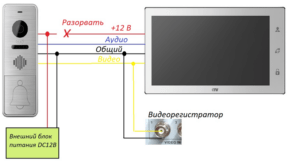
Для чего может понадобиться функция отключения 5 вольт в режиме ожидания монитора CTV?
С одной стороны, напряжение 5 Вольт на питающем проводе вызывной панели в режиме ожидания монитора может мешать корректной работе домофона в целом, например, если монитор CTV подключен к вызывной панели другого производителя, или входит в состав многоабонентской домофонной системы с мониторами разных брендов.
С другой стороны, это напряжение необходимо для корректной работы с некоторыми вызывными панелями CTV, например, с сенсорными кнопками вызова CTV-D3001, CTV-D4001AHD, а также с многоабонентскими панелями серии D-Multi.
Наличие в меню монитора функции отключения в режиме ожидания напряжения 5 Вольт делает эти мониторы воистину универсальными.
Если во время вызова на мониторе CTV-M4700AHD нажать на кнопку открытия замка, то замок открывается, но мелодия вызова продолжает звучать, и замолкает только после включения разговора, что неудобно. А у каких мониторов CTV при нажатии на кнопку открывания замка прекращает играть мелодия вызова?
Мелодия вызова после нажатия на кнопку открытия двери прекращает звучать у всех моделей мониторов CTV за исключением:
- СTV-M2700IP
- CTV-M1701MD
- CTV-M4700AHD
- CTV-M4703AHD
- CTV-M4704AHD
- CTV-M4103AHD
- CTV-M4104AHD
У перечисленных моделей мониторов логика работы такова, что при ответе на вызов обязательно нужно включать режим разговора, и изменить эту логику нет никакой возможности.
Если к видеомонитору CTV подключить вместо панели видеокамеру, от чего её лучше запитать, от самого монитора или от отдельного блока питания?
Мы – за отдельный блок питания, и вот почему:
- Максимальный ток, который может выдать домофон для питания камеры или вызывной панели – 300 мА. Очень часто при выборе камеры не принимается в расчет её потребление тока с включенной ИК подсветкой, а зря. Современные камеры имеют, как правило, мощную ИК подсветку, и их потребление тока в ночное время превышает возможности монитора.
- Если камера будет запитана от отдельного блока питания постоянно, в её корпусе будет положительная температура, что благоприятно скажется при работе этой камеры на морозе, не придется ждать появления изображения с прогревом камеры.
- Монитор CTV в дежурном режиме выдает напряжение питания 5 вольт для эффектной подсветки кнопки на вызывной панели. Этого напряжения недостаточно для корректной работы процессора и других элементов схемы камеры. Питание камеры пониженным напряжением может привести к сбоям в программе, зависаниям и «глюкам» камеры.
Из панели звучит очень громкий сигнал мелодии вызова. Можно ли его сделать тише или выключить совсем?
Регулятор громкости, что находится на тыльной стороне панели, регулирует громкость динамика панели в целом, и при вызове, и при разговоре. Уменьшить громкость сигнала вызова, не затронув громкость разговора, к сожалению, нельзя никак.
Другое дело, что запас громкости разговора у панели довольно большой, и его можно уменьшить без ущерба для связи.
Процедуру удобнее проводить вдвоём: один человек считает вслух перед монитором, а второй аккуратно маленькой часовой отверткой регулирует, добиваясь приемлемого уровня громкости разговора в панели . Регулятор громкости в панели не имеет ограничителей и вращается по кругу. На этом кругу у регулятора есть одна «мертвая точка», в которой звук прерывается.
Монитор перестал работать, на мониторе не горит ни одна лампочка. Есть ли в мониторе предохранитель, доступный для замены пользователю?
В схеме монитора конечно есть предохранитель. Он находится внутри монитора на плате блока питания и предназначен для размыкания электрической цепи при возникновении электрических перегрузок в схеме монитора, предотвращая пожар.
Только вот заменять этот предохранитель самостоятельно мы крайне не советуем потому что:
1) Предохранитель запаян в плату блока питания
2) Для того, чтобы добраться до предохранителя необходимо вскрыть корпус монитора с нарушением защитных пломб и потерей гарантии.
3) В том, что не работает монитор, не обязательно виноват именно предохранитель, могут быть неисправны и другие компоненты схемы. Точнее это определить и исправить возможно в условиях сервисного центра.
В мониторе установлена карта памяти, но он её не видит, и пишет «нет карты». На компьютере карта определяется нормально. В чем может быть причина?
Причиной может быть неправильный формат карты. Карта должна быть отформатирована в FAT32. Если карта отформатирована в другом формате, например ExFAT или NTFS, она в мониторе может не определяться, такую карту необходимо на компьютере отформатировать в FAT32.
После установки карты памяти в монитор не забудьте отформатировать карту В МОНИТОРЕ.
Вставил карту памяти microSD Class10 в монитор, настроил запись по вызову и при срабатывании детектора движения, а записи не производятся. Почему?
Возможной причиной может быть то, что карта после установки в монитор не была отформатирована в мониторе — это обязательное условие для корректной записи на карту памяти.
В меню монитора, в разделе, посвященном тревожным контактам, что значит в английском меню «NO» и «NC» (в русском варианте соответственно «НР» и «НЗ»)?
Это тип контактов, с которыми может работать монитор:
NO или HP – нормально разомкнутые. В режиме ожидания через них ток не течет, а начинает течь при их срабатывании.
Контакты NC или НЗ – нормально замкнутые. В режиме ожидания они соединены, по ним протекает ток, а при срабатывании контакты размыкаются, прерывая течение тока.
В каких моделях мониторов видеодомофонов есть возможность настройки детектора движения?
Среди настроек детектора движения можно выделить главные две — это чувствительность и область кадра, в которой происходит обнаружение движения. У некоторых моделей мониторов CTV доступны обе регулировки, у других возможно отрегулировать что-то одно.
Область +, чувствительность +
CTV-M4101AHD, CTV-M4102AHD, CTV-M4102FHD, CTV-M4705\4105AHD, CTV-M4706\4106AHD, CTV-M4701AHD, CTV-iM720 Hello 7
Область -, чувствительность +
CTV-M4703\4103AHD, CTV-M4704\4104AHD, CTV-M4700AHD (NG), CTV-M1701MD\Plus, CTV-M2703, CTV-M5701, CTV-iM Cloud 7\10, CTV-M5702\5902\5102, CTV-M4902, CTV-M5708 Image
Область +, чувствительность —
CTV-M2700MD, CTV-M2100, CTV-M3700, CTV-M2400MD, CTV-M3110, CTV-M2702MD, CTV-M3701, CTV-iM700 Entry 7, CTV-M1702, CTV-M1703, CTV-M1704MD\SE
Область +, чувствительность +
CTV-M2700IP NG, CTV-M4707IP только через мобильное приложение CTVisor или CTV Home
Возможно ли подключить монитор домофона CTV к подъездному домофону?
Монитор CTV может быть подключен к подъездному домофону через специальный блок сопряжения, и вот тут есть один нюанс. Все популярные подъездные домофоны делятся на цифровые и координатные. Чтобы безошибочно выбрать блок сопряжения, необходимо знать какого типа Ваш подъездный домофон – цифровой или координатный. Определить это можно по устройству абонентской трубки, если трубка имеет снаружи или внутри переключатели или перемычки, которыми задается номер квартиры, то домофон цифровой, если нет — то координатный.
Блоков сопряжения на рынке представлено великое множество. Мы со своей стороны предлагаем блоки сопряжения производства фирмы Даксис – блок сопряжения МСК для координатных домофонов и МСЦ для цифровых, а также блоки сопряжения фирмы Видеотехнология – MC-VZ для координатных и MC-XL для цифровых домофонов.Эти блоки сопряжения на 100% совместимы со всеми моделями домофонов CTV. Подробнее о блоках сопряжения фирмы Даксис можно почитать тут:
http://dacsys.ru/
Адаптер МСК (МСЦ) не работает или работает неудовлетворительно.
Прежде, чем отправить адаптер МСК (МСЦ) в ремонт проверьте следующее:
1) Убедитесь, что крышка модуля сориентирована правильно (обозначениями сигналов в сторону клеммника). Очень часто клиент, надев крышку наоборот, таким же образом подключает и сам модуль. В результате модуль в лучшем случае не заработает, в худшем — выйдет из строя;
2) Убедитесь, что оборудование, которое подключалось к модулю (видеодомофон, подъездный домофон), совместимо с адаптерами МСК\МСЦ. Сделать это можно на сайте производителя h
http://dacsys.ru/index.php/51-catalog/ms/117-msk
http://dacsys.ru/index.php/51-catalog/ms/62-msc
3) Воспользуйтесь службой технической поддержки фирмы – изготовителя, по телефону и электронной почте, которые указаны в инструкции на модуль и упаковочной коробке. Существует множество нестандартных ситуаций с подключением модуля — в большинстве случаев можно оперативно помочь.
Телефон техподдержки +7 (926) 217-5772
E-Mail: Info@dacsys.ru
4) Наклейка на модуле не является гарантийной, и должна быть повреждена в процессе настройки модуля! Жалобы на «писк», «фон» или «ничего не слышно» при неповреждённой наклейке, свидетельствуют о том, что клиент не пытался настроить уровень усиления приема и передачи звукового сигнала.

